OPPO怎么手机分身

PO手机的分身功能分为系统分身和应用分身两种,分别用于创建独立的系统空间和实现同一应用的多账号登录,以下是两种功能的详细操作指南:
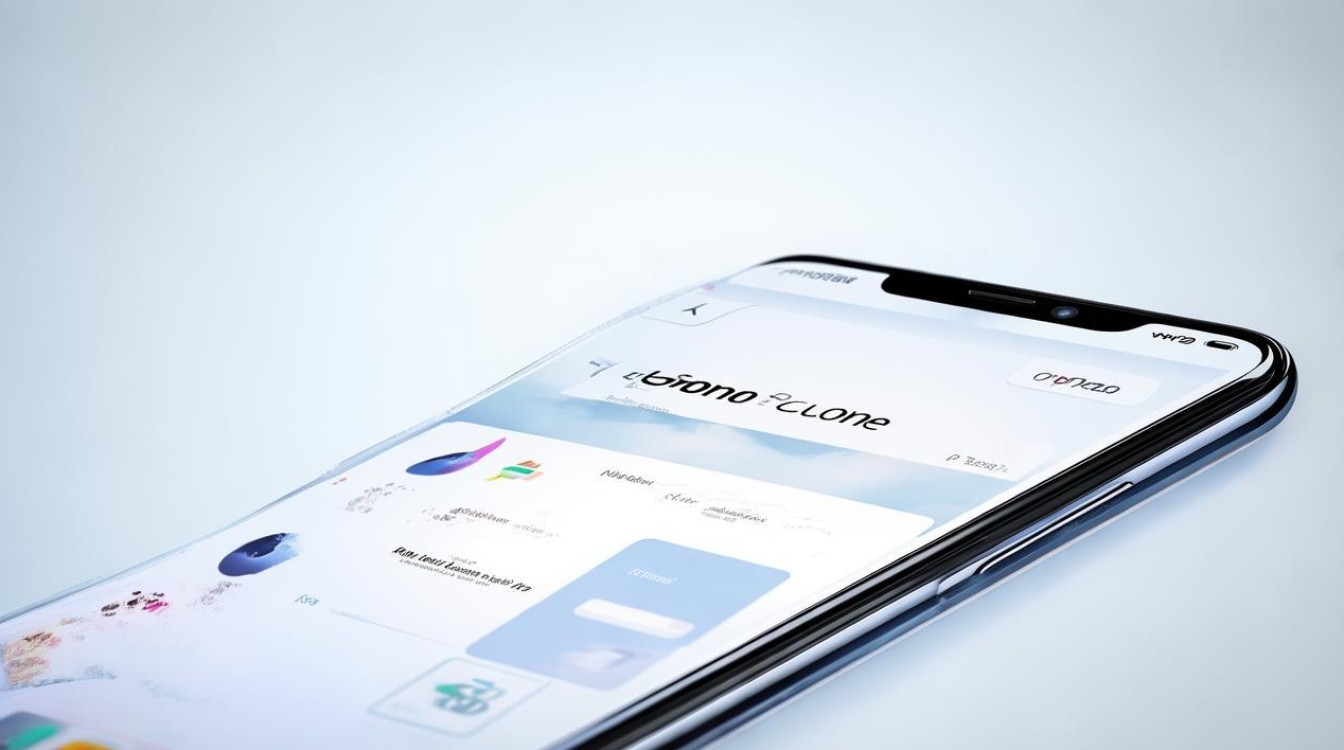
系统分身(完全独立的虚拟系统)
适用场景
- 工作与生活账号隔离(如登录不同微信、邮箱)
- 存储敏感数据(独立密码保护)
- 测试应用或系统设置
操作步骤
| 步骤 | ColorOS 13及以上 | ColorOS 12-12.1 | ColorOS 11-11.3 |
|---|---|---|---|
| 进入设置 | 设置 > 权限与隐私 > 隐私 > 系统分身 | 设置 > 权限与隐私 > 系统分身 | 设置 > 隐私 > 系统分身 |
| 创建分身 | 点击“创建系统分身”并验证锁屏密码 | 同上 | 同上 |
| 设置分身密码 | 输入与主系统不同的密码/指纹 | 同上 | 同上 |
| 完成创建 | 系统自动生成分身(需等待几分钟) | 同上 | 同上 |
使用与切换
- 进入分身系统:在锁屏界面输入分身密码,或通过主系统设置中的入口进入。
- 返回主系统:在分身系统桌面选择“返回主系统”,或锁屏后输入主系统密码。
- 数据隔离:分身系统的数据与主系统完全独立,需单独备份。
应用分身(同一应用***)
适用场景
- 微信、QQ等社交账号多开
- 游戏多账号登录
- 抖音、微博等App***
操作步骤
- 进入设置:打开「设置」>「应用管理」或「应用分身」(部分机型在「其他设置」中)。
- 选择应用:在支持分身的应用列表中(如微信、QQ、抖音等),点击目标应用。
- 开启分身:滑动开关或点击“开启分身”,系统会自动生成分身应用。
- 命名与使用:可为分身应用重命名(如“微信_工作”),分身应用图标会出现在桌面,首次启动需确认安装。
注意事项
- 存储占用:分身应用会占用额外存储空间,建议定期清理缓存。
- 兼容性:部分应用可能不支持分身(如银行类App),需以实际列表为准。
常见问题对比
| 功能类型 | 系统分身 | 应用分身 |
|---|---|---|
| 独立性 | 完全独立的系统(数据+设置) | 同一应用的分身(仅数据隔离) |
| 用途 | 账号隔离、隐私保护 | 多账号同时登录 |
| 入口 | 设置 > 权限与隐私 > 隐私 | 设置 > 应用管理/应用分身 |
| 密码要求 | 需设置独立密码/指纹 | 无需额外密码 |
FAQs(常见问题解答)
Q1:所有OPPO机型都支持系统分身吗?
- A:并非所有机型支持,需满足以下条件:
- 系统版本为ColorOS 11及以上;
- 具体机型支持情况可在「设置」>「权限与隐私」>「隐私」中查看是否有“系统分身”选项。
Q2:应用分身最多能创建几个账号?
- A:大多数应用(如微信、QQ)仅支持***(即一个主应用+一个分身),部分游戏或工具类应用可能支持更多分身,需以实际应用设置为准。
版权声明:本文由环云手机汇 - 聚焦全球新机与行业动态!发布,如需转载请注明出处。












 冀ICP备2021017634号-5
冀ICP备2021017634号-5
 冀公网安备13062802000102号
冀公网安备13062802000102号